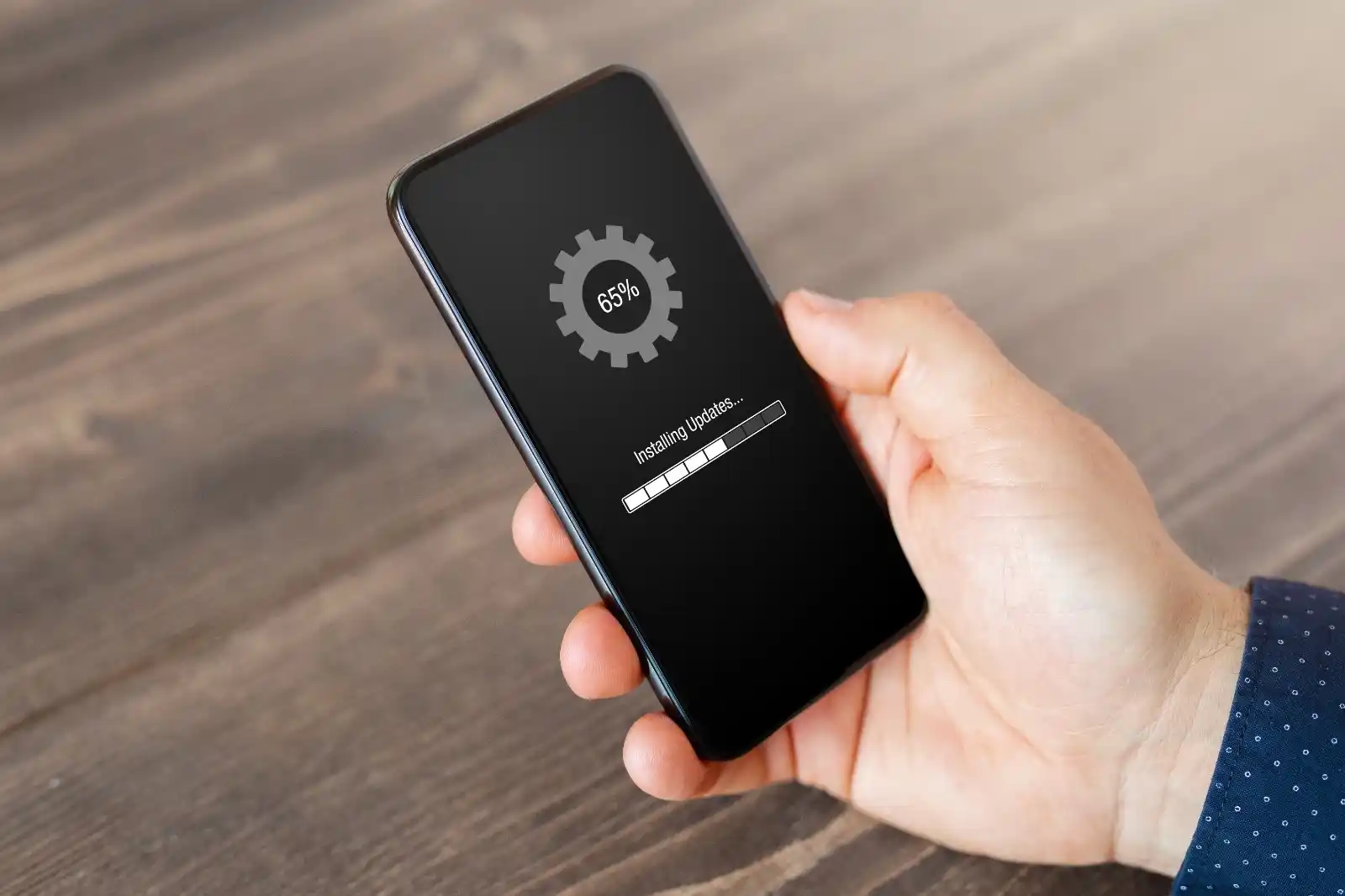Di tengah derasnya perkembangan teknologi, hampir semua orang bergantung pada smartphone untuk bekerja, berkomunikasi, hingga berbelanja. Namun, seiring waktu, kinerja ponsel bisa melambat, memori terasa penuh, atau sistem mulai error. Salah satu cara efektif untuk mengembalikan performa perangkat seperti semula adalah dengan melakukan reset smartphone.
Reset bukan sekadar menghapus data, tapi juga mengembalikan seluruh pengaturan ke kondisi pabrik, layaknya pertama kali dibeli. Langkah ini bisa menjadi penyelamat saat ponsel mengalami gangguan berat, lupa pola kunci, atau ingin dijual tanpa meninggalkan data pribadi.
“Melakukan reset bukan berarti menyerah pada teknologi, tapi memberi napas baru pada perangkat agar kembali bekerja seperti sedia kala.”
Mengenal Arti dan Fungsi Reset pada Smartphone
Reset, atau yang sering disebut factory reset, adalah proses menghapus semua data dan pengaturan pribadi di smartphone sehingga sistem kembali ke kondisi awal pabrikan. Semua aplikasi, file, dan akun akan terhapus kecuali sistem utama yang sudah tertanam di dalam perangkat.
Ada dua jenis reset yang dikenal luas:
- Soft Reset, yaitu proses restart atau mematikan dan menyalakan ulang perangkat. Metode ini tidak menghapus data dan biasanya digunakan untuk mengatasi gangguan ringan.
- Hard Reset atau Factory Reset, yaitu proses penghapusan menyeluruh untuk memperbaiki error besar, menghapus virus, atau membersihkan ponsel sebelum berpindah tangan.
Keduanya memiliki fungsi penting tergantung pada kondisi perangkat. Jika smartphone hanya lag ringan, cukup lakukan soft reset. Namun jika masalah sudah kompleks, seperti aplikasi sering crash atau sistem error total, hard reset adalah solusi terakhir.
“Reset ponsel seperti membersihkan lemari tua. Kadang kita perlu mengosongkannya agar bisa menata ulang segalanya dengan lebih baik.”
Kapan Harus Melakukan Reset Smartphone
Tidak semua masalah pada smartphone membutuhkan reset. Namun, ada beberapa tanda umum yang menunjukkan bahwa perangkat kamu sudah saatnya di-reset:
- Ponsel terasa sangat lambat meski ruang penyimpanan masih cukup.
- Aplikasi sering tertutup sendiri atau tidak bisa dibuka.
- Sistem mengalami bug setelah pembaruan software.
- Ponsel terinfeksi virus atau malware yang sulit dihapus.
- Lupa kata sandi, PIN, atau pola kunci layar.
- Ingin menjual atau memberikan ponsel ke orang lain tanpa meninggalkan data pribadi.
Melakukan reset secara rutin misalnya setahun sekali juga bisa membantu menjaga kestabilan sistem dan memperpanjang umur perangkat.
Persiapan Sebelum Melakukan Reset
Sebelum melakukan reset, ada beberapa langkah penting yang harus dilakukan agar data penting tidak ikut terhapus secara permanen.
1. Backup Semua Data
Lakukan pencadangan data seperti kontak, foto, video, dokumen, dan catatan penting.
Kamu bisa menggunakan Google Drive (untuk Android) atau iCloud (untuk iPhone). Pastikan semua file tersimpan di cloud sebelum memulai proses reset.
2. Hapus Akun Google atau iCloud
Untuk menghindari Factory Reset Protection (FRP), keluarkan akun Google atau iCloud dari perangkat. Jika tidak, sistem akan meminta login ulang dengan akun lama saat ponsel dinyalakan kembali.
3. Isi Baterai Minimal 70%
Proses reset membutuhkan waktu. Jika baterai habis di tengah jalan, ponsel bisa gagal booting dan menyebabkan sistem rusak.
4. Catat Data Penting
Beberapa aplikasi tidak dapat disinkronisasi otomatis, jadi pastikan kamu mencatat hal-hal penting seperti kata sandi Wi-Fi, daftar kontak bisnis, atau data kerja.
“Backup adalah asuransi digital. Sering kali baru terasa penting setelah semuanya hilang.”
Cara Reset Smartphone Android
Setiap merek Android memiliki tampilan menu berbeda, namun secara umum langkah-langkahnya mirip. Berikut panduan lengkap untuk beberapa metode yang paling umum digunakan.
1. Reset Melalui Pengaturan (Settings)
Ini adalah cara termudah untuk dilakukan jika ponsel masih bisa diakses:
- Buka Settings atau Pengaturan.
- Pilih menu System atau Manajemen Umum.
- Ketuk Reset options atau Atur ulang.
- Pilih Erase all data (Factory Reset).
- Konfirmasi dengan memasukkan PIN atau pola kunci.
- Tekan Reset Phone, lalu tunggu proses selesai.
Setelah proses selesai, ponsel akan restart otomatis dan tampil seperti baru dibuka dari kotak.
2. Reset Melalui Recovery Mode
Jika ponsel terkunci atau tidak bisa masuk ke sistem, reset bisa dilakukan lewat Recovery Mode.
Langkahnya sebagai berikut:
- Matikan ponsel.
- Tekan dan tahan kombinasi tombol Power + Volume Up (atau berbeda tergantung merek, seperti Power + Volume Down).
- Saat logo muncul, lepaskan tombol.
- Gunakan tombol volume untuk menavigasi dan pilih Wipe data/factory reset.
- Konfirmasi dengan tombol Power.
- Setelah selesai, pilih Reboot system now.
Metode ini bisa digunakan pada berbagai merek seperti Samsung, Xiaomi, Oppo, Vivo, dan Realme dengan sedikit variasi tombol.
“Recovery mode adalah jalur darurat bagi mereka yang kehilangan akses ke dunia digitalnya.”
Cara Reset iPhone (iOS)
Berbeda dengan Android, sistem iPhone memiliki pengaturan yang lebih sederhana namun keamanan yang lebih ketat. Berikut beberapa cara melakukan reset pada perangkat Apple:
1. Reset Melalui Pengaturan iPhone
Langkah ini dapat dilakukan jika perangkat masih bisa diakses:
- Buka Settings.
- Masuk ke menu General.
- Gulir ke bawah dan pilih Transfer or Reset iPhone.
- Ketuk Erase All Content and Settings.
- Masukkan kode sandi perangkat.
- Konfirmasi dan tunggu hingga proses selesai.
Proses ini akan menghapus semua data, termasuk akun Apple ID jika kamu sudah keluar sebelumnya.
2. Reset Menggunakan iTunes (Untuk iPhone yang Terkunci)
Jika lupa kata sandi atau iPhone terkunci, kamu bisa menggunakan komputer:
- Hubungkan iPhone ke komputer menggunakan kabel data.
- Buka iTunes atau Finder.
- Pilih perangkat yang ingin di-reset.
- Klik Restore iPhone dan tunggu hingga selesai.
Setelah proses selesai, perangkat akan kembali ke pengaturan pabrik dan siap digunakan kembali.
“iPhone yang di-reset bukan berarti kehilangan jiwanya, tapi justru kembali jernih seperti kanvas kosong untuk memulai cerita baru.”
Reset Smartphone Berdasarkan Merek
Setiap produsen smartphone memiliki antarmuka sistem yang berbeda, sehingga menu reset bisa sedikit bervariasi. Berikut panduan ringkas berdasarkan merek populer di Indonesia:
Samsung
- Buka Settings → General Management → Reset → Factory Data Reset.
- Tekan Reset dan konfirmasi.
Xiaomi / Poco
- Masuk ke Settings → About Phone → Factory Reset → Erase all data.
- Tunggu hingga sistem melakukan restart.
Oppo / Realme
- Buka Settings → Additional Settings → Backup and Reset → Erase All Data (Factory Reset).
- Pilih data yang ingin dihapus, lalu konfirmasi.
Vivo
- Pergi ke Settings → System → Reset → Erase All Data.
- Masukkan password dan konfirmasi.
Huawei / Honor
- Buka Settings → System & Updates → Reset → Factory Data Reset.
- Tekan Reset Phone.
“Meski tampilannya berbeda, tujuan setiap menu reset tetap sama: mengembalikan ponsel pada titik terbaiknya.”
Dampak Setelah Melakukan Reset
Setelah reset, semua aplikasi pihak ketiga, data pribadi, dan file unduhan akan hilang. Namun, efek positifnya juga langsung terasa:
- Kinerja sistem menjadi lebih cepat dan ringan.
- Memori internal kembali lega.
- Masalah software hilang, termasuk bug dan lag.
- Virus atau file berbahaya terhapus otomatis.
Namun, kamu harus siap melakukan instalasi ulang aplikasi dan login ke akun pribadi setelah ponsel selesai di-reset.
“Reset bukan akhir dari data lama, tapi awal dari sistem yang lebih bersih dan efisien.”
Tips Setelah Reset agar Smartphone Lebih Awet
Banyak orang merasa lega setelah melakukan reset, tetapi melupakan langkah penting setelahnya. Berikut beberapa tips agar ponsel tetap optimal:
- Gunakan Hanya Aplikasi Penting
Hindari menginstal terlalu banyak aplikasi yang tidak perlu. Ini akan menjaga RAM dan penyimpanan tetap stabil. - Aktifkan Pembaruan Sistem Otomatis
Update membantu menutup celah keamanan dan memperbaiki bug yang bisa muncul setelah reset. - Gunakan Cloud Storage
Simpan foto, video, dan dokumen di layanan seperti Google Drive atau iCloud untuk menghindari kepenuhan memori. - Batasi Izin Aplikasi
Pastikan aplikasi tidak mengakses lokasi atau data pribadi secara berlebihan. - Jaga Kesehatan Baterai
Hindari mengisi daya berlebihan dan gunakan charger asli agar kinerja baterai tetap prima.
“Ponsel yang dirawat dengan bijak tak butuh sering di-reset, karena sistem yang bersih lahir dari kebiasaan yang teratur.”
Mengatasi Gagal Reset dan Masalah Setelahnya
Dalam beberapa kasus, pengguna mengalami kegagalan reset karena sistem rusak atau akun tidak dikeluarkan sebelumnya. Jika itu terjadi, ada beberapa langkah yang bisa dicoba:
- Gunakan mode pemulihan (recovery mode) untuk melakukan reset ulang.
- Pastikan koneksi internet stabil jika proses dilakukan secara online.
- Jika ponsel terkunci akun Google atau iCloud, hubungi pusat layanan resmi untuk membuka akses.
- Untuk kasus berat, lakukan flashing ulang melalui service center terpercaya.
Masalah kecil seperti bootloop (ponsel berhenti di logo) juga bisa diatasi dengan kombinasi tombol reset atau memperbarui firmware.
“Setiap perangkat punya kesempatan kedua. Bahkan sistem yang gagal pun bisa hidup kembali dengan sedikit ketekunan.”
Reset Smartphone dan Aspek Keamanan Data
Salah satu alasan paling penting untuk melakukan reset adalah menjaga keamanan data pribadi. Banyak orang yang menjual ponsel tanpa melakukan reset menyeluruh, padahal data seperti foto, pesan, dan email masih bisa dipulihkan oleh orang lain.
Reset menghapus data dari penyimpanan internal, namun untuk keamanan maksimal, kamu bisa melakukan langkah tambahan seperti:
- Mengenkripsi data sebelum reset.
- Menghapus akun dari perangkat secara permanen.
- Membersihkan cache dan log aplikasi manual.
“Di era digital, menghapus data pribadi sama pentingnya dengan mengunci pintu rumah sebelum pergi.”
Dengan memahami cara reset smartphone yang benar, pengguna tidak hanya mengembalikan performa perangkat, tapi juga menjaga keamanan dan privasi digital. Reset adalah seni membersihkan tanpa kehilangan kendali tindakan kecil dengan dampak besar bagi umur dan kenyamanan sebuah ponsel pintar.